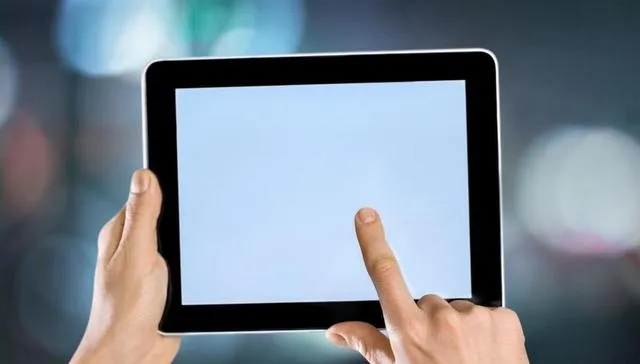设备维护和重置是数字时代保障个人数据和系统性能的重要手段,尤其是安卓或苹果iPad平板电脑,恢复出厂设置是必不可少的。本文将提供详尽的操作步骤和注意事项,确保您能安全高效地完成这一操作。

一、安卓平板电脑恢复出厂设置
★步骤:
1. 备份数据 :在恢复出厂设置之前,强烈建议先备份重要数据,如文档、图片、联系人等。可以使用云服务或物理存储设备(如USB线连接到电脑)进行备份。
2. 进入设置 :在平板电脑上找到并打开「设置」应用。
3. 选择恢复出厂设置 :在设置菜单中,寻找「高级」选项或类似名称的菜单(具体名称可能因设备而异)。在其中找到「备份和重置」或类似选项,并选择「恢复出厂设置」。
4. 确认操作 :系统会提示您确认是否要继续。确认后,设备将开始恢复出厂设置的过程。请注意,此操作将删除设备上的所有数据。
★注意事项:
确保已备份所有重要数据,因为恢复出厂设置将删除所有数据。
在恢复出厂设置过程中,确保设备电量充足或连接稳定的电源。
如果设备在恢复出厂设置后出现问题,可能需要考虑重新安装应用或更新系统。

二、苹果iPad恢复出厂设置
★步骤:
1. 备份数据 :与安卓设备类似,建议先备份iPad上的重要数据。可以使用iCloud或iTunes进行备份。
2. 进入设置 :在iPad主屏幕上找到并打开「设置」应用。然后选择「通用」选项。
3. 选择恢复出厂设置 :在「通用」菜单中,向下滚动并选择「重置」选项。在「重置」菜单中选择「抹掉所有内容和设置」。
4. 确认操作 :如果iPad设置了密码,需要输入密码来确认操作。确认后,设备将开始恢复出厂设置。
★注意事项:
确保已备份所有重要数据,因为「抹掉所有内容和设置」将删除iPad上的所有数据。
在恢复出厂设置过程中,确保iPad电量充足或连接稳定的电源。
如果iPad在恢复出厂设置后出现问题,可能需要通过iTunes或Finder(Mac上的应用程序)进行恢复或更新。

三、无法正常进入系统时强制恢复出厂设置
☀ 安卓平板
1. 强制重启尝试 :首先,尝试通过长按电源键和音量减键(或根据具体型号的不同,可能是音量加键)几秒钟来强制重启设备,看看是否可以进入恢复模式或下载模式。
2. 进入恢复模式 :如果能够进入恢复模式,通常可以通过音量键进行上下选择,电源键进行确认。在恢复模式菜单中寻找「Wipe data/factory reset」(清除数据/恢复出厂设置)选项并选择,然后确认操作。请注意,这将清除所有数据。
3. 使用ADB命令 :如果上述方法无效,且您熟悉计算机操作,可以尝试使用Android Debug Bridge (ADB)工具。将平板电脑通过USB连接到电脑,然后在电脑上打开命令提示符或终端,输入命令`adb devices`来检测设备,接着使用`adb reboot recovery`命令使设备进入恢复模式,之后在恢复模式下进行出厂重置。
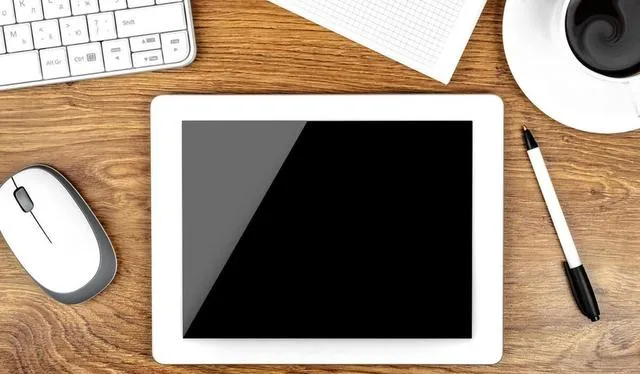
☀苹果iPad
1. DFU模式恢复 :对于无法正常启动的iPad,可以尝试进入Device Firmware Upgrade (DFU)模式来进行恢复。首先,将iPad连接到电脑并打开iTunes(或macOS Catalina及以上版本的Finder)。然后按照以下步骤操作iPad:
快速按下并释放音量增加按钮。
快速按下并释放音量减小按钮。
按住顶部(或侧边,取决于iPad型号)的电源按钮,直到看到恢复模式屏幕出现。
2. 使用iTunes/Finder恢复 :一旦iPad进入DFU模式,iTunes或Finder会提示您恢复iPad。点击「恢复」,这将抹掉iPad上的所有数据并安装最新的iOS/iPadOS版本。
★注意:
在执行这些操作前,请确保备份数据(如果可能的话),因为所有个人数据将会丢失。
使用DFU模式和ADB命令需要一定的技术知识,操作不当可能造成设备无法使用,请谨慎操作。
如果问题依然存在,建议联系设备的官方客服或专业维修服务。
总之,安卓和苹果iPad平板电脑恢复出厂设置虽简单但需谨慎处理。遵循步骤,留意关键注意事项,确保数据安全备份和设备顺利重置。重置意味着全新的开始,操作前做好准备。希望本指南帮助您高效管理平板设备,享受流畅的数字生活。